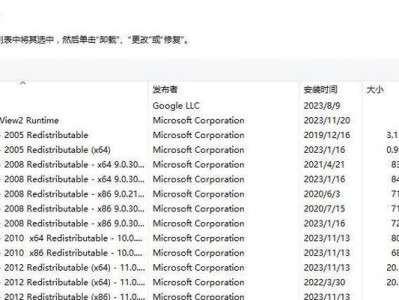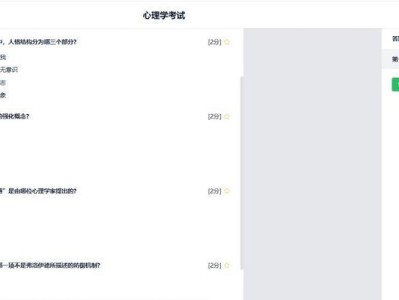亲爱的电脑,你这是怎么了?突然间,你那曾经熟悉的win10电脑系统坏了,开不了机了,这可真是让人头疼啊!别急,别慌,让我来给你支支招,帮你解决这个问题!
一、重启大法
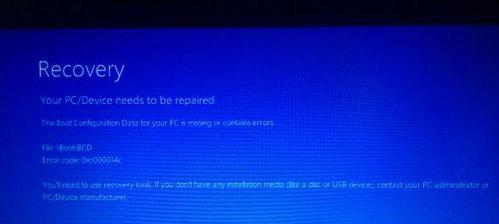
首先,让我们来试试最简单也是最常用的重启大法。你只需要将电脑完全关闭,然后再次打开,看看电脑是否能够正常启动。如果重启后电脑还是无法开机,那么我们再继续往下看。
二、进入安全模式

如果重启后电脑仍然无法开机,那么我们可以尝试进入安全模式。在电脑启动时,按下F8键(不同电脑可能有所不同,具体请参考电脑说明书),进入高级启动选项。在高级启动选项中,选择“安全模式”,然后按回车键。
进入安全模式后,我们可以尝试以下操作:
1. 检查显卡驱动程序:有时候,显卡驱动程序出现问题会导致电脑无法正常启动。在安全模式下,我们可以尝试卸载显卡驱动程序,然后重新安装。
2. 检查系统文件:在安全模式下,我们可以使用“系统文件检查器”来修复系统文件。具体操作如下:
- 打开“命令提示符”(在安全模式下,点击“开始”菜单,然后输入“cmd”并按回车键)。
- 在命令提示符中输入“sfc /scannow”并按回车键。
- 等待系统文件检查器完成检查,如果发现损坏的系统文件,它会自动修复。
3. 检查启动项:在安全模式下,我们可以使用“任务管理器”来检查启动项,看看是否有不必要的启动项占用系统资源。
三、重置电脑
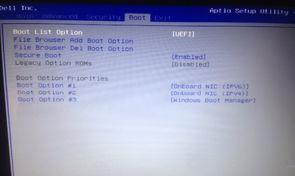
如果以上方法都无法解决问题,那么我们可以尝试重置电脑。在安全模式下,点击“开始”菜单,然后选择“设置”>“更新与安全”>“恢复”>“重置此电脑”。
在重置电脑时,你可以选择保留个人文件或删除所有内容。如果选择删除所有内容,那么电脑将恢复到出厂状态。
四、重装系统
如果重置电脑后电脑仍然无法开机,那么你可能需要重装系统。以下是一些重装系统的步骤:
1. 制作启动盘:首先,你需要制作一个启动盘。你可以使用Windows安装光盘或U盘制作启动盘。
2. 进入BIOS设置:在电脑启动时,按下F2键(不同电脑可能有所不同,具体请参考电脑说明书)进入BIOS设置。
3. 设置启动顺序:在BIOS设置中,将启动顺序设置为从启动盘启动。
4. 安装系统:将Windows安装光盘或U盘插入电脑,然后按照屏幕提示进行操作。
五、寻求专业帮助
如果以上方法都无法解决问题,那么你可能需要寻求专业帮助。你可以将电脑送到电脑维修店进行维修,或者联系电脑制造商的技术支持。
亲爱的电脑,希望以上方法能够帮助你解决win10电脑系统坏了开不了机的问题。如果你还有其他问题,欢迎随时向我提问,我会尽力为你解答。祝你电脑使用愉快!